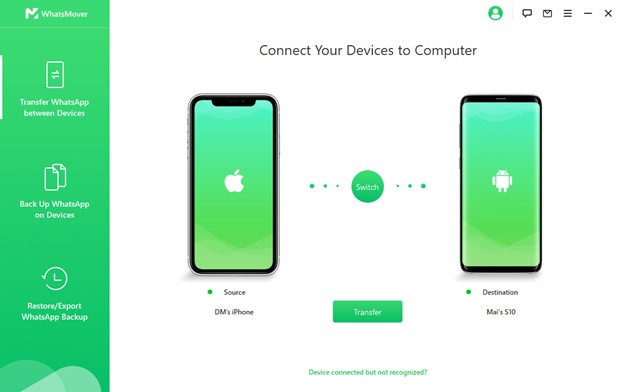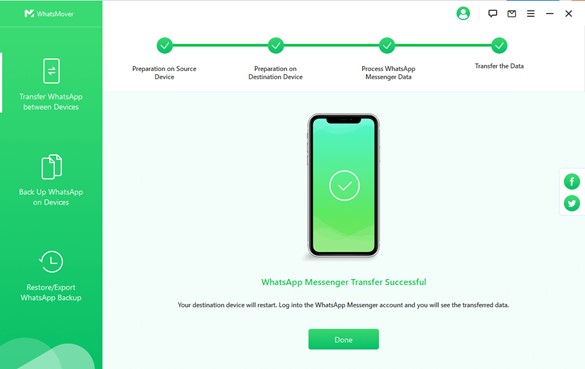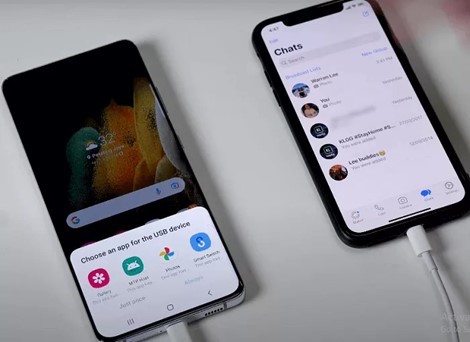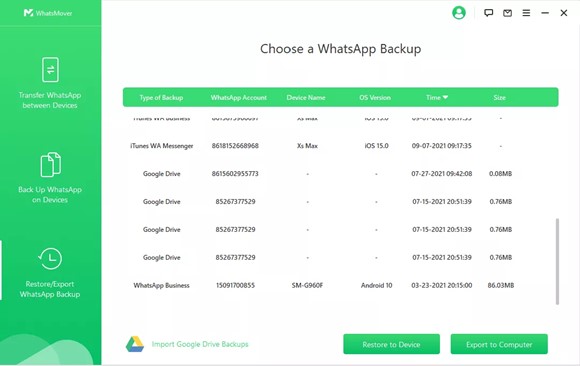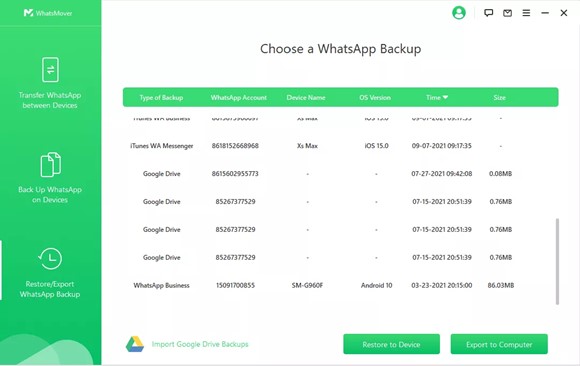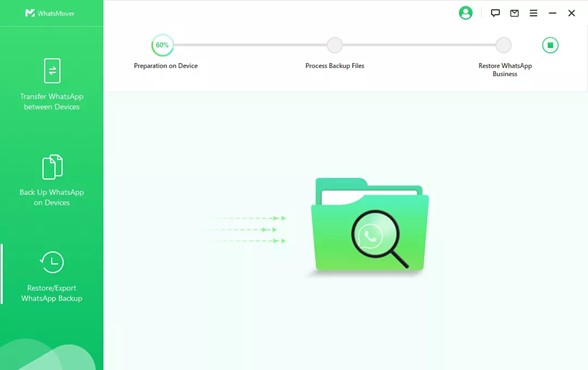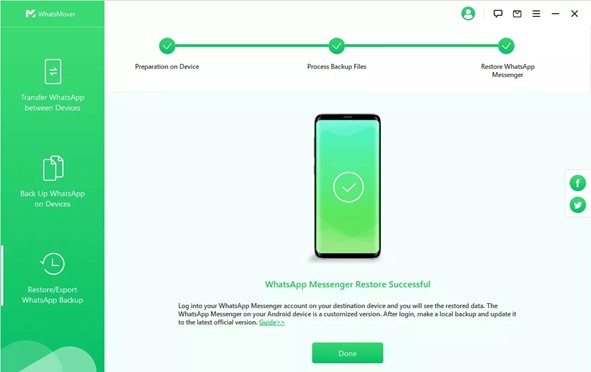¿Cómo transferir tus chats de WhatsApp de iPhone a Android?
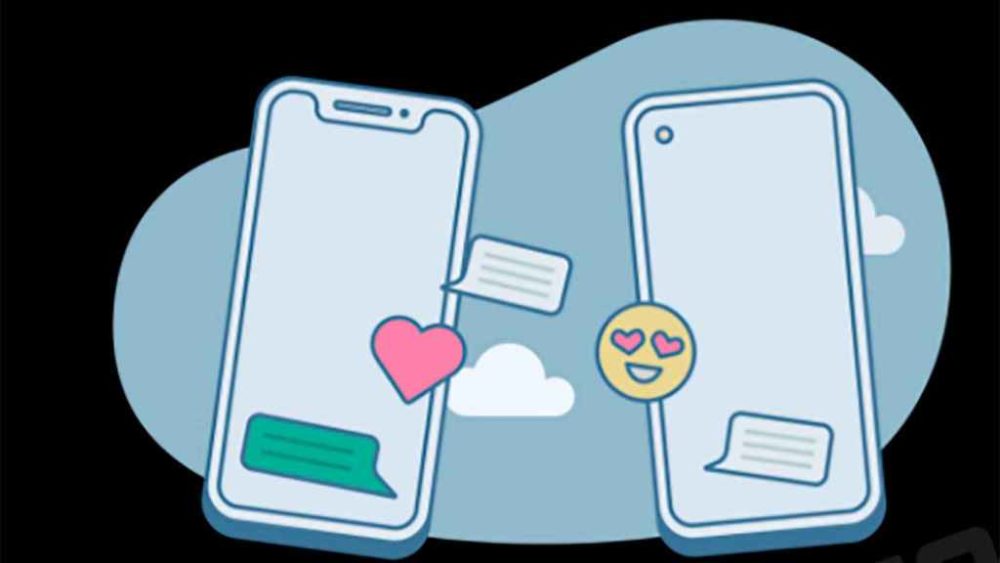
La mayoría de la gente tiene innumerables horas de chat acumuladas en WhatsApp de las que no quiere prescindir. De ahí que muchos usuarios quien llevar los chats consigo cuando cambian de teléfono.
Puede llegar un momento en el que decidas pasar de un iPhone a un Android o viceversa. Transferir WhatsApp de iPhone a Android es complicado, ya que el iPhone utiliza iCloud para almacenamiento, mientras que Android utiliza Google Drive. Pero tranquilo, te guiaremos en este artículo.
∼ Artículo ha presentado por Wootechy ∼
¿Es posible transferir los chats de WhatsApp de iPhone a Android?
La respuesta corta es sí, pero también es técnicamente un no. Oficialmente, no se puede transferir el historial y los datos de WhatsApp de un iPhone a un Android.
Este problema se debe a la incompatibilidad inherente entre Apple y Android. Las plataformas se niegan a ofrecer cualquier forma de integración entre sus respectivos smartphones, por lo que las apps que dependen de su almacenamiento tienen problemas para ello.
WhatsApp mantiene copias de seguridad en iCloud y Google Drive. Pero los archivos tienen un fuerte cifrado. Los archivos guardados de Android no funcionan en iPhone y viceversa. WhatsApp está trabajando para idear una solución razonable, pero puede llevar tiempo.
En este momento, según Wootechy, sólo unos pocos métodos permiten transferir los datos de WhatsApp de iPhone a Android. Aunque WhatsApp ha trabajado con Samsung para permitir la transferencia de archivos locales, ese método sólo se limita a los teléfonos Samsung. Incluso en ese caso, no se puede transferir el historial de llamadas y algunas otras cosas.
¿Cómo transferir los chats de WhatsApp de iPhone a Android?
Los métodos que enumeramos a continuación son fáciles de seguir. Lo único que necesitas es un ordenador y acceso a tu iCloud y Google Drive.
A continuación, te contamos cinco métodos:
1. Transferir directamente WhatsApp de iPhone a cualquier teléfono Android en 1 clic
2. Transferir WhatsApp de iPhone a Android con un cable
3. Transferir WhatsApp de iPhone a Android con correo electrónico
4. Transferir WhatsApp de iPhone a Android a través de una copia de seguridad y restauración
1. Transferir directamente WhatsApp de iPhone a cualquier teléfono Android en 1 clic
El método más fiable para transferir datos de WhatsApp son las apps de terceros. No hay una manera oficial de hacer las cosas a través de WhatsApp únicamente.
El gestor de datos de WhatsApp WhooTechy WhatsMover es una de las mejores herramientas que puedes encontrar para este trabajo. Transfiere todos los datos de WhatsApp, incluyendo fotos, vídeos, stickers, documentos y mucho más de iPhone a Android.
Como programa profesional de transferencia de WhatsApp, es compatible con todos los iPhones y teléfonos Android. Con una tasa de éxito del 100%, también protege altamente la privacidad de tus datos durante todo el proceso de transferencia.
El uso de la aplicación es muy sencillo. Sigue estas instrucciones para transferir WhatsApp de un iPhone a un Android.
Paso 1. Instala y ejecuta la aplicación WooTechy WhatsMover. Elige el modo Transferir WhatsApp entre dispositivos en la pantalla principal. Desconecta «Buscar mi iPhone» en tu iPhone.
Paso 2. Conecta tu iPhone y tu Android al PC. Asegúrate de que tu iPhone es el dispositivo de origen mientras que el Android es el dispositivo de destino.
Paso 3. Haz clic en el botón Transferir después de registrar todo. Tus datos de WhatsApp deberían transferirse pronto.
2. Transferir WhatsApp de iPhone a Android con un cable
Hay un método para mover el historial de chats con solo un cable USB. Pero es muy complicado y solo funciona en teléfonos Samsung y Google Pixel.
También necesitarás cargar ambos dispositivos hasta al menos un 80% de nivel de batería. Además, necesitarás conseguir un cable USB-C a lightning.
Para este método, necesitarás instalar la última versión de la App Smart Switch en tu Android. El iPhone no necesita ninguna aplicación adicional, pero sí necesita WhatsApp a su última versión.
Sigue los siguientes pasos una vez que tengas todo listo:
Paso 1. Conecta los dos dispositivos con el cable USBC-a-Lightning.
Paso 2. Aparecerá una ventana emergente en tu Android, que te permitirá seleccionar entre algunas aplicaciones. Elige Smart Switch de esa lista.
Paso 3. Aparecerán más ventanas emergentes que te pedirán permiso para conectar los dos dispositivos. Permítelo.
Paso 4. Un nuevo menú mostrará todo lo que puedes transferir, ignora la mayor parte y sólo selecciona «Apps» en esa lista.
Paso 5. Haz clic en el botón Transferir y utiliza la cámara de tu iPhone para escanear el código QR de Samsung. Pulsa el botón de inicio en el iPhone para completar la transferencia de WhatsApp.
3. Transferir WhatsApp de iPhone a Android con correo electrónico
¿Quieres transferir mensajes de WhatsApp de iPhone a Android sin muchas complicaciones? El método del correo electrónico es una alternativa relativamente sencilla a los sistemas convencionales.
Pero tiene muchas desventajas evidentes. No puedes enviar más de un historial de chat a la vez a través del correo electrónico y no se sincronizará con la aplicación en tu Android.
Sigue los siguientes pasos si aún quieres utilizar este método:
Paso 1. Abre WhatsApp desde tu iPhone y abre los ajustes del chat.
Paso 2. Mantén los tres puntos y selecciona «Exportar Chat» de la lista. Establece como destino de la exportación el correo electrónico.
Paso 3. Una nueva ventana emergente te preguntará si quieres añadir archivos multimedia o no. Selecciona lo que quieras.
Paso 4. Abre el correo electrónico de destino desde tu Android. Desde aquí, puedes ver todo lo que hay en ese archivo.
4. Transferir WhatsApp de iPhone a Android a través de una copia de seguridad y restauración
Una forma más sencilla de transferir el historial de chat es a través de la copia de seguridad de WhatsApp. Puedes utilizar la herramienta WooTechy WhatsMover para crear una copia de seguridad de tus archivos de WhatsApp en tu ordenador y luego restaurarla en tu dispositivo Android.
Paso 1. Conecta tu iPhone a la aplicación en el PC. Selecciona el modo Copia de seguridad de WhatsApp en dispositivos para hacer una copia de seguridad de tus datos. Se creará un archivo de copia de seguridad independiente en tu PC.
Paso 2. Espera a que termine. Haga clic en el modo Restaurar/Exportar copia de seguridad de WhatsApp y se mostrarán todas sus copias de seguridad de WhatsApp.
Paso 3. Conecta tu dispositivo Android al ordenador y haz clic en la opción Restaurar al dispositivo para restaurar la copia de seguridad de WhatsApp de iPhone a Android.
5. Transferir WhatsApp de iPhone a Android a través de la restauración de la copia de seguridad de iTunes
Por último, puedes utilizar una copia de seguridad de iTunes para transferir los datos de WhatsApp. WhatsMover puede escanear su copia de seguridad de iTunes en busca de WhatsApp, permitiéndole así restaurarla en el dispositivo.
Paso 1. Conecta tu iPhone a tu PC e inicia WhatsMover. Seleccione Restaurar/Exportar copia de seguridad de WhatsApp en el panel izquierdo. Se mostrará tu copia de seguridad de WhatsApp en iTunes.
Paso 2. Conecta tu dispositivo Android al ordenador y selecciona la copia de seguridad. Elija la opción Restaurar en el dispositivo.
Paso 3. Pronto el proceso de restauración terminará. Podrás comprobar tus mensajes de WhatsApp en tu teléfono Android.
Conclusión
Migrar WhatsApp de iPhone a Android es una de las cosas más molestas que la gente tiene que enfrentar en estos días. A día de hoy, WooTechy WhatsMover sigue siendo la mejor aplicación de terceros para este propósito. Puedes transferir de forma segura y eficiente todos los datos de WhatsApp entre iPhone y Android.